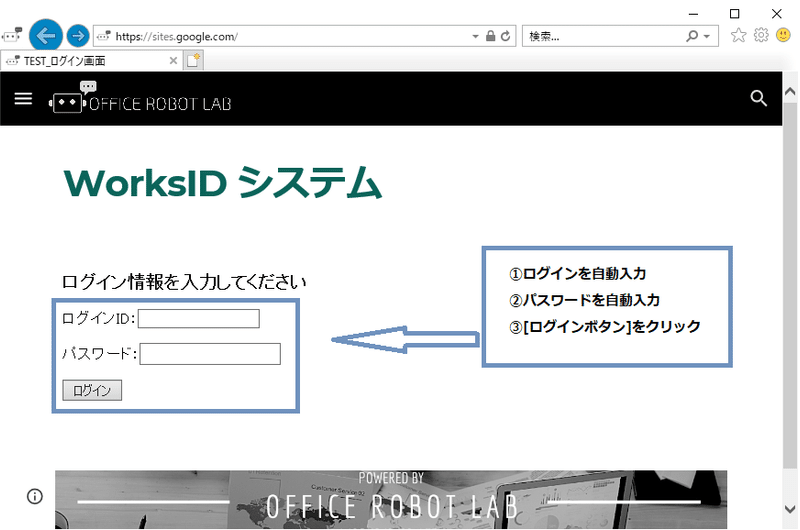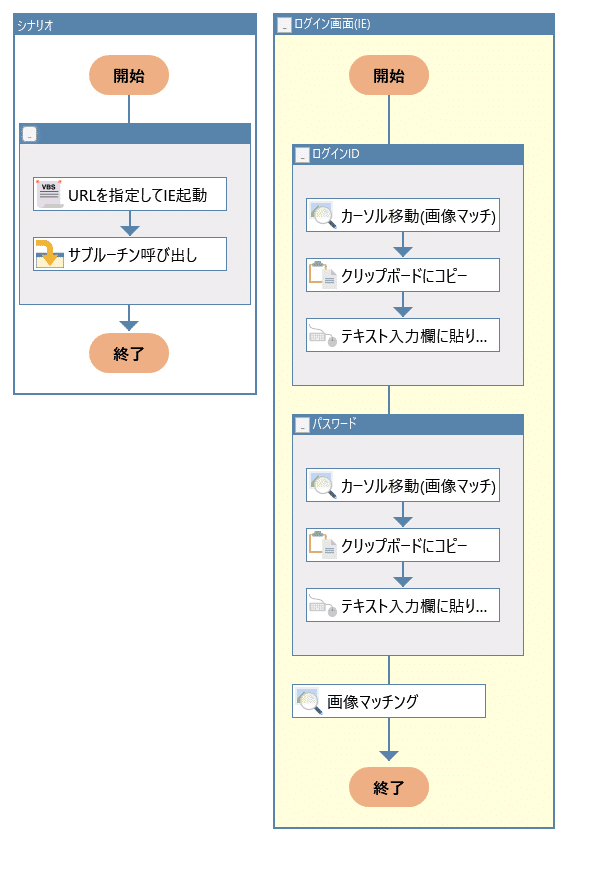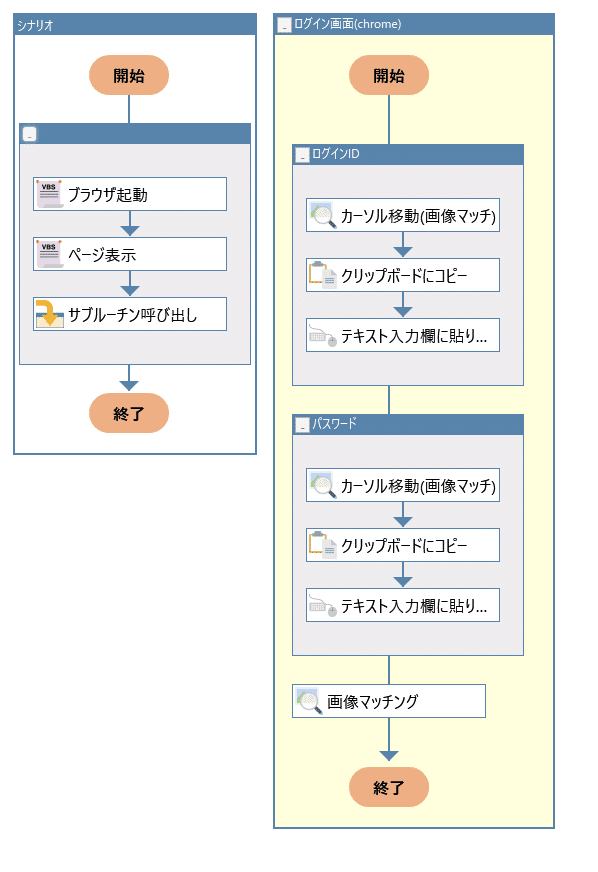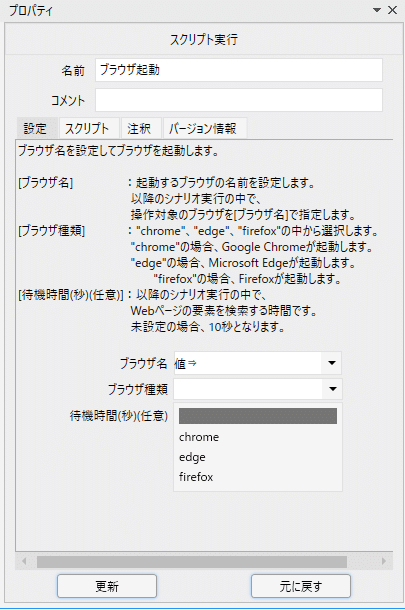今回は、ブラウザを起動させてシステムにログインする作業を自動化してみようと思います!
当たり前のように手が覚えているような動作かもしれないですが、手順の詳細を記載してみます。
【作業手順】
①指定のブラウザで指定のURLを起動
②ログイン画面が表示されたら、「ログインID」を入力
③「パスワード」を入力
④「ログイン」ボタンをクリック
⑤ログイン完了画面に遷移すれば成功!
▼ ログインする対象サイト
※オリジナルで製作しました
さて、自動ログインさせるブラウザですが、皆様の普段使っているブラウザも違うと思い、今回は下記の4つでログインするところを作成しました
Webドライバのバージョンの確認、シナリオ実行を可能にするための事前設定が必要となる場合がありますのでご留意ください
参考記事:
「Chromeモード自動記録を最大活用して、シナリオ作成スピードをあげる方法」
▼ Internet Explorer(IE)_シナリオ作成動画
▼Internet Explorer(IE)_フローチャート
次のChromeで作成する時にインポートするため、画面入力するところはサブルーチン化して作成しました。
▼ Google Chrome_シナリオ作成動画
▼ Google Chrome_フローチャート
パっと見た感じは、ほぼIEと変わらないですがブラウザの起動部分が異なりますね!
▼Microsoft Edge / Firefox_シナリオ作成動画
▼Microsoft Edge / Firefox_フローチャート
使用するノードはChromeと同様ですが、ノードのプロパティを修正する必要があります。
例えば[ブラウザ起動]のプロパティは「ブラウザ種類」を変更すれば、起動するブラウザを変更できます!
Webシステムによっては自動実行を制御するようなケースもあるため、全て上記の方法でログインができるとは限りませんが…
まずは皆さんが普段使用しているWebシステムログインの自動化に挑戦してみてください♪
なかなかシナリオ作成は奥が深いです…!